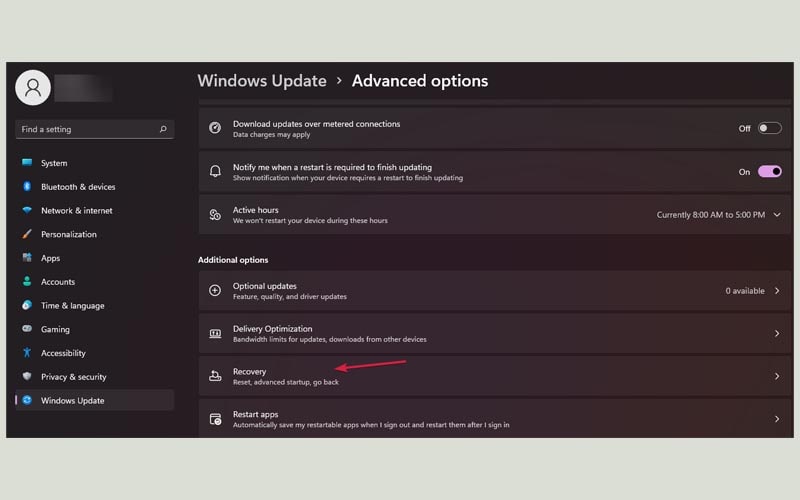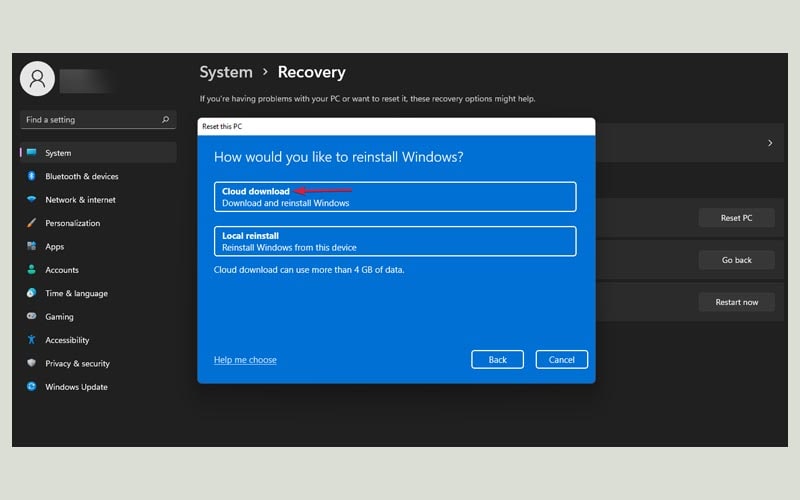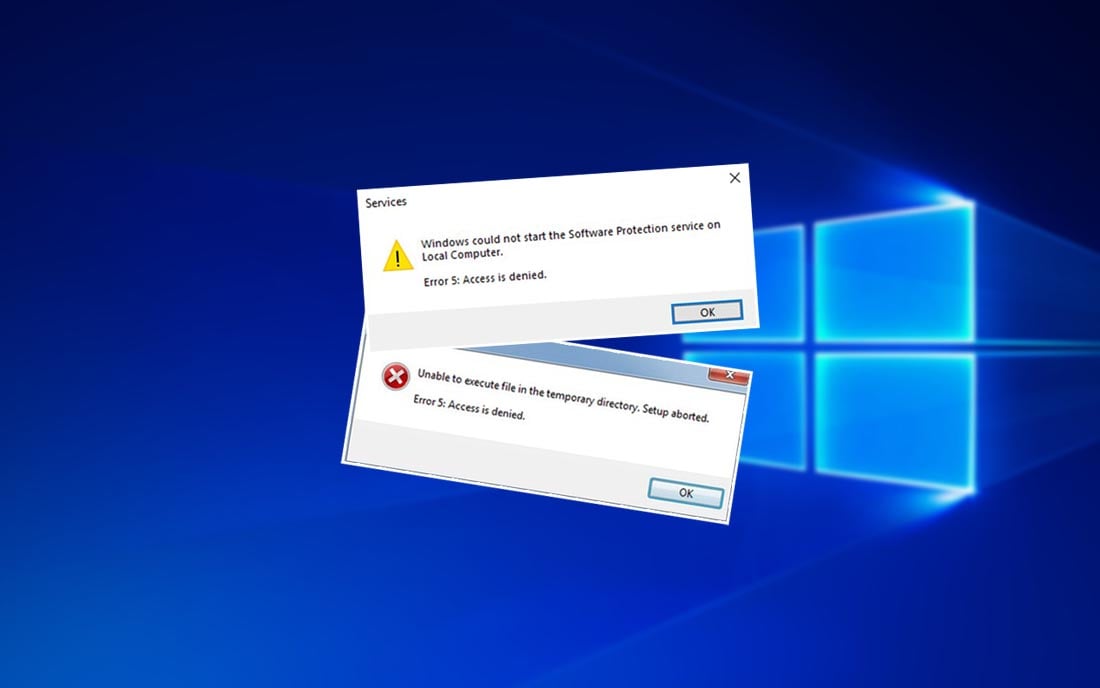Lỗi màn hình xanh BSoD đã không còn xa lạ gì với các bạn sử dụng hệ điều hành Windows. Đây cũng là vấn đề nhức nhối của Microsoft.
CRITICAL SERVICE FAILED, lỗi BSoD mà hôm nay bài viết giới thiệu đến cho các bạn có thể gây ra rất nhiều phiền toái dành cho bạn. Vậy làm thế nào để khắc phục lỗi này, hãy cùng bài viết tìm hiểu nhé.
Một số biến thể của lỗi CRITICAL SERVICE FAILED
Dưới đây là một số biến thể của lỗi CRITICAL SERVICE FAILED mà bạn có thể gặp:
- Critical System Failure Windows 10: BSoD do lỗi hệ thống phổ biến trên Windows 10.
- Critical Service Failed loop: lỗi này không chỉ xuất hiện một lần, bạn có thể mắc kẹt ở màn hình xanh nhiều lần.
- Windows 10 Critical Process died on boot: trường hợp này cũng khá phổ biến và xảy ra ngay khi bạn khởi động PC hoặc sau đó.
- Critical_service_failed Windows Server 2012: Windows Server 2012 cùng với Windows 10 rất hay gặp lỗi này.
- HP Critical Service failed: Laptop của HP gặp phải lỗi này với tần suất nhiều hơn các máy tính xách tay của hãng khác.
Cách fix lỗi CRITICAL SERVICE FAILED trên Windows
1. Thực hiện khôi phục hệ thống
- Nhấn phím cửa sổ và click vào biểu tượng Power.
- Giữ phím Shift, sau đó chọn Restart.
- Windows sẽ khởi động lại và hiện ra các tùy chọn Startup nâng cao. Chọn Troubleshoot.
- Tiếp theo nhấn vào Advanced options.
- Chọn Startup Settings và nhấn nút Restart để khởi động lại.
- Nhấn phím 4 để khởi động hệ thống trong chế độ an toàn.
- Sau khi khởi động thành công, nhấn phím cửa sổ và gõ system restore và chọn Create a restore point.
- Cửa sổ mới hiện ra, nhấn vào nút System Restore.
- Bây giờ bạn hãy chọn Choose a different restore point nếu đã có sẵn, nhấn Next.
- Chọn một restore point và nhấn Next -> Finish.
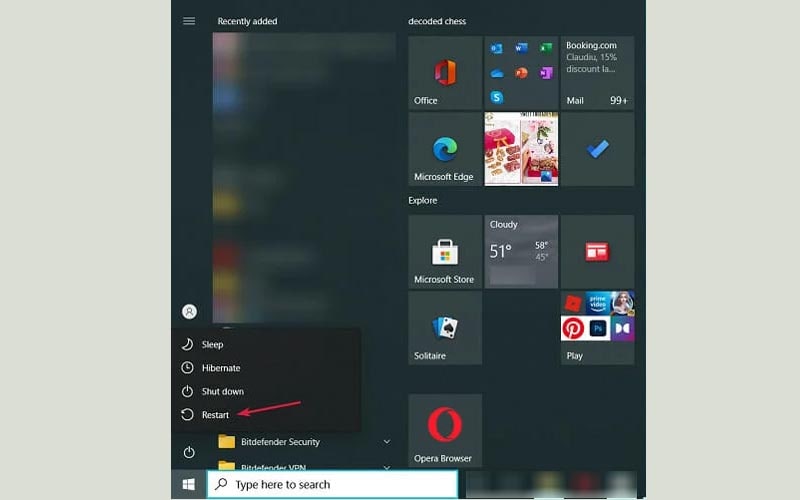


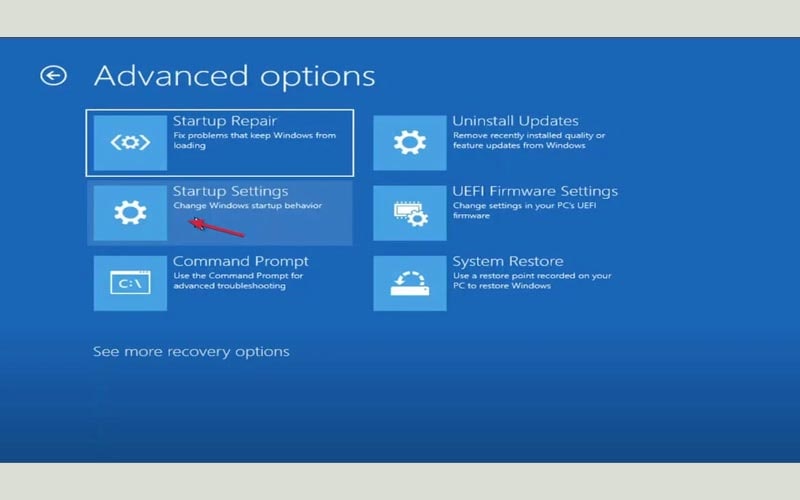



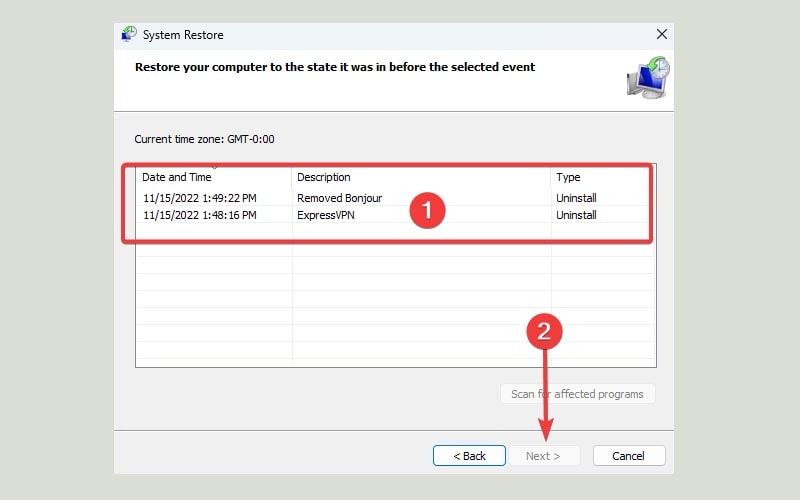
2. Sửa Windows
- Nhấn phím cửa sổ và click vào biểu tượng Power.
- Giữ phím Shift, sau đó chọn Restart.
- Windows sẽ khởi động lại và hiện ra các tùy chọn Startup nâng cao. Chọn Troubleshoot.
- Tiếp theo nhấn vào Advanced options -> Startup Repair.
- Quá trình phân tích và sửa lỗi sẽ mất một khoản thời gian.
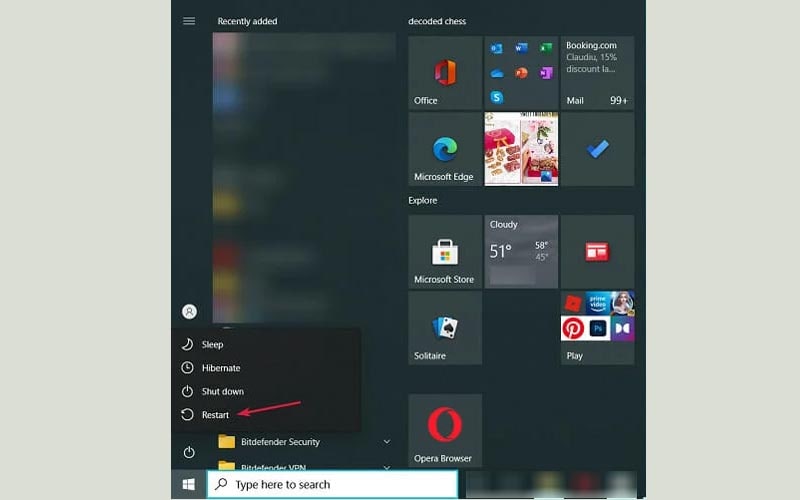

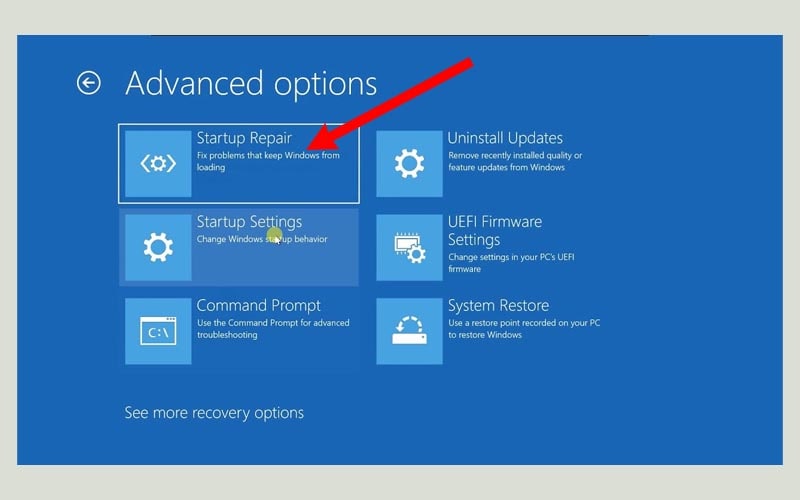
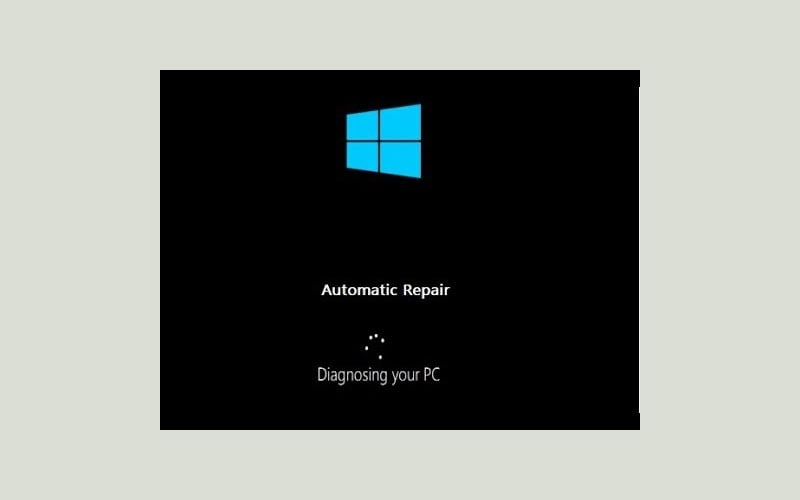
3. Làm mới Windows
- Nhấn tổ hợp phím Windows + I để mở màn Settings.
- Chọn Windows Update -> Advanced options.
- Chọn Recovery.
- Nhấn vào nút Reset PC.
- Bây giờ bạn có 2 lựa chọn. Bạn nên chọn Keep my files bởi tùy chọn thứ 2 sẽ xóa toàn bộ dữ liệu hệ thống.
- Tiếp theo, bạn sẽ có 2 option. Nếu không có sẵn bộ cài đặt Windows, bạn có thể chọn Cloud download.
- Windows 10/11 sẽ được tự động tải xuống và cài lại trên máy tính của bạn.